Steg-för-steg-guide om hur du hittar din förlorade Android-enhet (09.15.25)
Har din telefon blivit stulen, förlorad eller placerad fel? Och med alla ansträngningar du har gjort, börjar du fråga dig själv: Hur hittar jag min förlorade Android-telefon? Oroa dig inte för att det fortfarande är möjligt att hitta din saknade telefon med hjälp av Android Hitta min enhet.
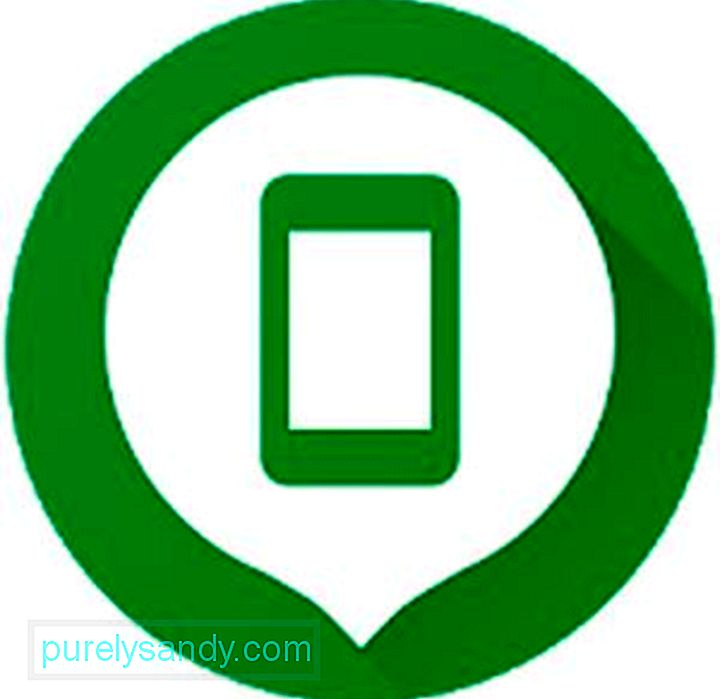
Hitta min enhet är en gratis applikation från Google som låter dig veta den senaste platsen på din enhet. Det låter dig låsa din enhet så att ingen annan kan komma åt den och den kan radera innehållet på din enhet om du tror att det inte finns något sätt att hämta den. Hitta min enhet är tillgänglig för alla Android-användare, oavsett tillverkare. Det fungerar sömlöst med Samsung, Google, Huawei, Xiaomi, etc.
Så här hittar du borttappad Android-telefonDet enklaste sättet att hitta din förlorade Android-telefon är att öppna den här länken i vilken webbläsare som helst som använder din telefon eller din dator. Du kan också ladda ner appen från Google Play Store på din mobiltelefon eller surfplatta samt andra bärbara Android-enheter. Innan du laddar ner den här appen, se till att du använder Android-rengöringsverktyget för att bli av med skräpfiler och öka telefonens prestanda.
- När du har öppnat länken ovan, logga in med det Google-konto som är associerat med din förlorade enhet.
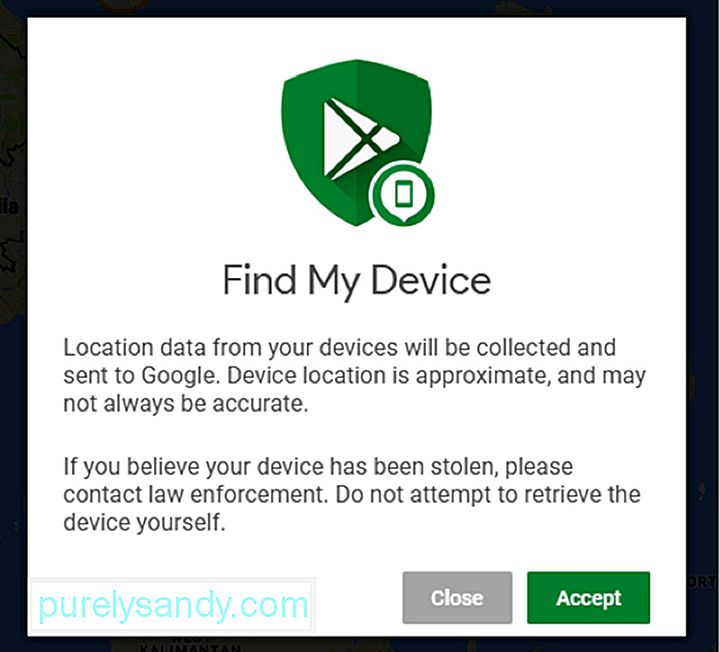
- Du ser ett popup-meddelande som påminner dig om att din enhets plats är ungefärlig och kanske inte alltid är korrekt och att du bör kontakta brottsbekämpning om du tror att din enhet har blivit stulen.
- När du ser detta meddelande klickar eller trycker du på Acceptera.
- Då visas en lista med enheter som använder ditt Google-konto, tillsammans med en karta som visar enhetens sista plats.
- Du har möjlighet att antingen ringa telefonen i fem minuter (även om den har ställts in i tyst läge) eller låsa och radera för att skydda dina värdefulla data.
Hitta min Enhetsappen har fyra huvudfunktioner, inklusive:
- En karta som visar den senast kända platsen för din enhet.
- En funktion för att ringa enheten, oavsett om den är i tyst läge eller inte
- Möjligheten att låsa skärmen på distans
- Möjligheten att radera innehållet i telefonen om den inte kan hämtas
Kartan visar den senaste platsen som Google har samlat in och den har en noggrannhet på cirka 800 meter.
Så här gör du din telefon ringerDet första du kommer att tänka på när din enhet saknas är att du bara placerade den någonstans i ditt hus eller på kontoret. När du loggar in på länken Hitta min enhet kan du verifiera telefonens plats och bekräfta om den saknas eller inte. Förutom den ungefärliga platsen kan du också se hur mycket batteri som finns kvar för dina registrerade enheter och vilken typ av Wi-Fi eller internetanslutning din telefon är ansluten för närvarande
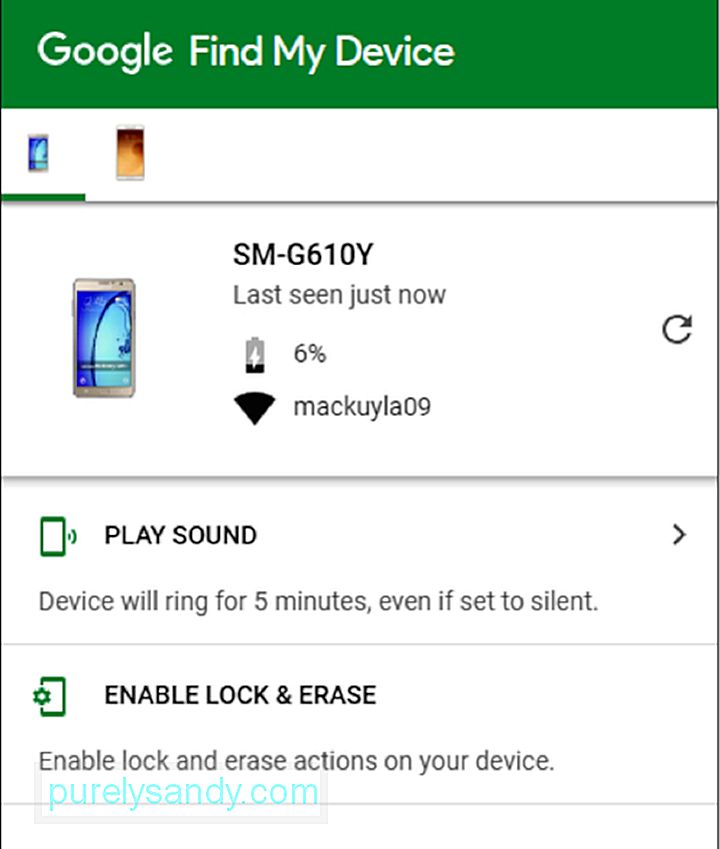
Om du tror att din telefon bara saknas någonstans inuti huset, du kan försöka få den att ringa först. Det spelar ingen roll om din enhet är i tyst läge eller vibrationsläge, appen gör att den ändå ringer. Telefonen ringer i fem minuter, vilket ger dig tillräckligt med tid att söka efter ljudets ursprung och hitta det.
För att ringa telefonen väljer du den enhet du vill hitta och klickar på Spela upp ljud. Telefonen ringer med högsta möjliga volym så att du kan börja leta efter den när du klickar på knappen Spela upp ljud. För att stoppa ljudet kan du antingen klicka på Sluta ringa i fönstret Hitta min enhet eller trycka på strömknappen på din telefon.
Om du inte hittar din enhet efter fem minuter kan du låsa skärmen på distans för att skydda dina data.
Så här låser du och raderar din förlorade telefonOm du verkligen inte hittar din telefon efter att ha ringt den i fem minuter kan du låsa skärmen genom att klicka på knappen. Du kommer att se ett meddelande om att en begäran om att låsa enheten har skickats. Du har nu möjlighet att lämna ett meddelande till alla som hittar din enhet och ett telefonnummer där de kan nå dig.
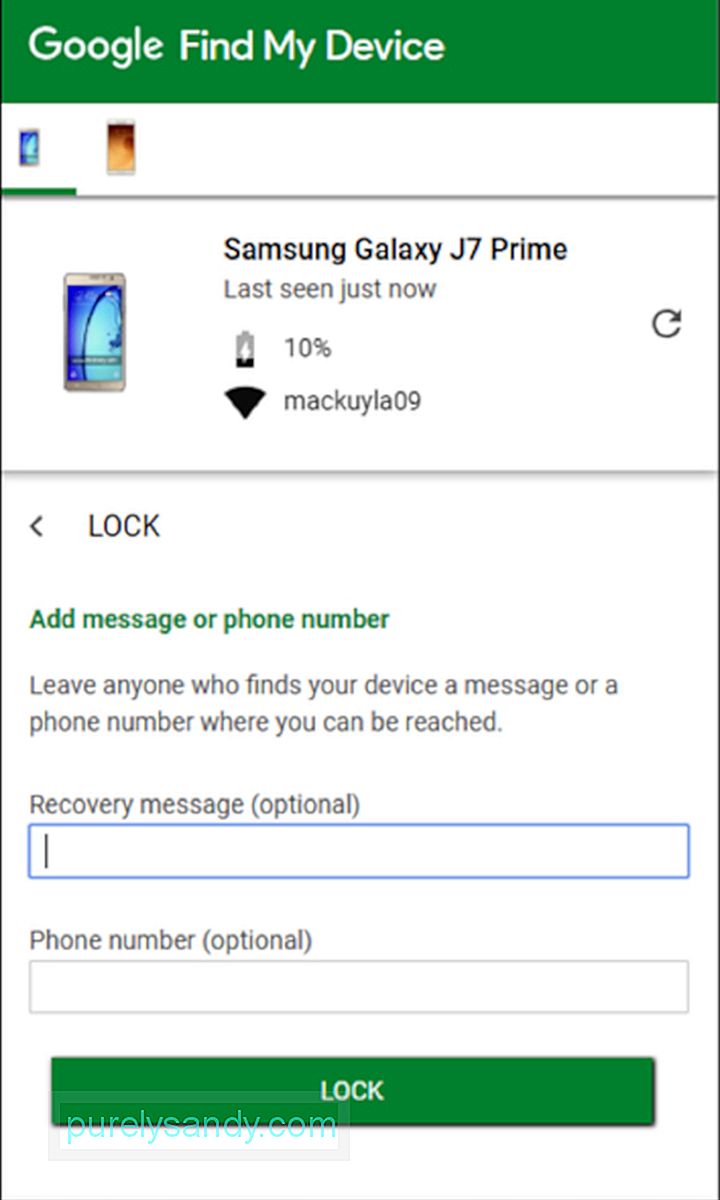
När du är klar med att skriva in ditt meddelande och ditt telefonnummer klickar du på Lås-knappen. Genom att tillhandahålla den information som behövs kommer du att kunna skydda dina data samt ge ett sätt för sökaren att kontakta dig och ordna att din telefon ska returneras.
Kom ihåg att göra det till en vana att ställa in en låsskärm för din enhet hela tiden. Din telefon innehåller mycket data som du inte vill komma i fel händer, inte bara dina personliga och bankuppgifter, utan också dina sociala mediekonton.
Om du inte har hittat din telefon eller ingen har kontaktat dig efter en dag eller två, kanske du vill radera telefonens innehåll och återställa det till fabriksinställningarna. Det är det minsta du kan göra för att se till att all din information är skyddad och att andra personer inte kommer åt dem. Det finns mycket information på din telefon som andra kan använda för skadliga ändamål.
Klicka bara på knappen Radera i fönstret Hitta min app så visas ett meddelande som säger att telefonen har återställts till fabriksinställningarna. Att återställa telefonen till fabriksinställningarna borde dock bara vara din sista utväg eftersom du inte vill förlora all din data bara för att hitta din telefon undangömd under din soffa.
YouTube-video: Steg-för-steg-guide om hur du hittar din förlorade Android-enhet
09, 2025

